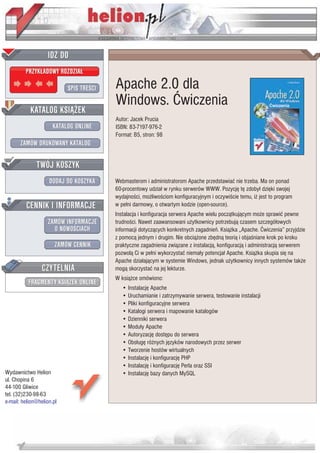
Apache 2.0 dla Windows. Ćwiczenia
- 1. IDZ DO PRZYK£ADOWY ROZDZIA£ SPIS TRE CI Apache 2.0 dla Windows. Æwiczenia KATALOG KSI¥¯EK Autor: Jacek Prucia KATALOG ONLINE ISBN: 83-7197-976-2 Format: B5, stron: 98 ZAMÓW DRUKOWANY KATALOG TWÓJ KOSZYK DODAJ DO KOSZYKA Webmasterom i administratorom Apache przedstawiaæ nie trzeba. Ma on ponad 60-procentowy udzia³ w rynku serwerów WWW. Pozycjê tê zdoby³ dziêki swojej wydajno ci, mo¿liwo ciom konfiguracyjnym i oczywi cie temu, i¿ jest to program CENNIK I INFORMACJE w pe³ni darmowy, o otwartym kodzie (open-source). Instalacja i konfiguracja serwera Apache wielu pocz¹tkuj¹cym mo¿e sprawiæ pewne ZAMÓW INFORMACJE trudno ci. Nawet zaawansowani u¿ytkownicy potrzebuj¹ czasem szczegó³owych O NOWO CIACH informacji dotycz¹cych konkretnych zagadnieñ. Ksi¹¿ka „Apache. Æwiczenia” przyjdzie z pomoc¹ jednym i drugim. Nie obci¹¿one zbêdn¹ teori¹ i obja niane krok po kroku ZAMÓW CENNIK praktyczne zagadnienia zwi¹zane z instalacj¹, konfiguracj¹ i administracj¹ serwerem pozwol¹ Ci w pe³ni wykorzystaæ niema³y potencja³ Apache. Ksi¹¿ka skupia siê na Apache dzia³aj¹cym w systemie Windows, jednak u¿ytkownicy innych systemów tak¿e CZYTELNIA mog¹ skorzystaæ na jej lekturze. W ksi¹¿ce omówiono: FRAGMENTY KSI¥¯EK ONLINE • Instalacjê Apache • Uruchamianie i zatrzymywanie serwera, testowanie instalacji • Pliki konfiguracyjne serwera • Katalogi serwera i mapowanie katalogów • Dzienniki serwera • Modu³y Apache • Autoryzacjê dostêpu do serwera • Obs³ugê ró¿nych jêzyków narodowych przez serwer • Tworzenie hostów wirtualnych • Instalacjê i konfiguracjê PHP • Instalacjê i konfiguracjê Perla oraz SSI Wydawnictwo Helion • Instalacjê bazy danych MySQL ul. Chopina 6 44-100 Gliwice tel. (32)230-98-63 e-mail: helion@helion.pl
- 2. Spis treści Rozdział 1. Instalacja i uruchamianie serwera Apache.............................................................................5 Pozyskanie wersji instalacyjnej serwera ............................................................................. 5 Jak sprawdzić, która wersja instalatora jest zainstalowana na naszym komputerze.................. 6 Instalacja serwera............................................................................................................. 7 Uruchamianie i zatrzymywanie serwera ........................................................................... 10 Apache w Windows NT i 2000........................................................................................ 12 Apache Service Monitor ................................................................................................. 15 Testowanie instalacji ...................................................................................................... 16 Rozdział 2. Co powinieneś wiedzieć o konfiguracji serwera Apache?.............................................21 Wybór edytora tekstu ..................................................................................................... 22 Otwieranie plików konfiguracyjnych serwera ................................................................... 22 Sprawdzenie składni w pliku konfiguracyjnym ................................................................. 23 Jak zrozumieć komunikat o błędzie? ................................................................................ 23 Przywracanie ustawień domyślnych ................................................................................. 24 Tworzenie kopii zapasowych plików konfiguracyjnych ..................................................... 25 Rozdział 3. Katalogi serwera .................................................................................................................................27 ServerRoot, czyli gdzie szukać potrzebnych plików........................................................... 27 DocumentRoot, czyli gdzie są twoje dokumenty ............................................................... 28 Określenie katalogu dla u ytkownika ............................................................................... 28 Stworzenie katalogu na własną stronę WWW ................................................................... 29 Wyświetlanie zawartości katalogów w przeglądarce internetowej ....................................... 30 Zakazanie wyświetlania zawartości katalogów w przeglądarce internetowej ........................ 32 Mapowanie katalogów .................................................................................................... 34 Korzystanie z katalogu u ytkownika ................................................................................ 35 Rozdział 4. Dzienniki serwera................................................................................................................................37 Komentarze ................................................................................................................... 37 Włączanie i wyłączanie zapisów do dziennika .................................................................. 38 Ustawienie typów błędów zapisywanych przez serwer....................................................... 39 Analiza błędów serwera .................................................................................................. 40 Analiza dostępu do danych na serwerze ........................................................................... 41 Analiza u ywanych przeglądarek i adresów URL, z których nastąpiło przejście do stron na serwerze............................................................. 42 Ustawienie formatu zapisu do pliku logu .......................................................................... 42
- 3. 4 Apache 2.0 dla Windows. Ćwiczenia Rozdział 5. Moduły serwera................................................................................................................................... 45 Aktywacja modułu ......................................................................................................... 45 Wyłączanie modułu ........................................................................................................ 46 Dodawanie nowego modułu ............................................................................................ 47 Rodzaje błędów przy ładowaniu modułów........................................................................ 47 Opcje związane ze ście ką dostępu do pliku modułu.......................................................... 48 Rozdział 6. Konfiguracja i dostrajanie serwera.......................................................................................... 49 Ustalanie portu, na którym działa serwer .......................................................................... 49 Ustawienie adresu serwera .............................................................................................. 50 Zmiana adresu e-mail administratora................................................................................ 51 Ustalenie kolejności i rodzajów plików, które serwer wyświetla domyślnie ......................... 52 Ustalenie domyślnego typu MIME dla plików na serwerze ................................................ 53 Dodawanie kompresji GZIP dla zmniejszenia rozmiaru strony ........................................... 54 Tworzenie własnych stron błędów ................................................................................... 55 Autoryzacja dostępu do katalogów na serwerze................................................................. 57 Zabronienie dostępu do katalogu osobom korzystającym z określonego IP .......................... 60 Pozyskanie informacji o plikach słu ących do ograniczania dostępu ................................... 63 Ograniczenia dostępu plikami .htaccess............................................................................ 63 Wybieranie opcji ............................................................................................................ 66 Ustalanie czasu końcowego............................................................................................. 67 Rozdział 7. Języki obsługiwane przez serwer................................................................................................69 Dodawanie języków obsługiwanych przez serwer ............................................................. 70 Ustalenie priorytetów dla języków ................................................................................... 71 Ustalenie języka domyślnego .......................................................................................... 71 Wyświetlanie strony w zale ności od języka..................................................................... 71 Rozdział 8. Wirtualne hosty....................................................................................................................................75 Tworzenie nowego hosta dla naszej strony WWW ............................................................ 75 Dzienniki dla wirtualnych hostów.................................................................................... 77 Dodatkowe ustawienia dla wirtualnych hostów ................................................................. 78 Rozdział 9. Instalowanie i konfiguracja PHP..................................................................................................81 Pozyskanie programu ..................................................................................................... 81 Instalacja PHP ............................................................................................................... 82 Dodanie obsługi skryptów do serwera jako CGI................................................................ 84 Dodanie obsługi skryptów do serwera jako moduł............................................................. 85 Przykładowy skrypt, który sprawdzi instalację PHP .......................................................... 86 Wyświetlanie strony z informacjami na temat PHP ........................................................... 87 Rozdział 10. Instalowanie i konfiguracja Perla oraz SSI................................................................................89 Pozyskanie programu ..................................................................................................... 89 Instalacja Perla............................................................................................................... 90 Konfiguracja CGI........................................................................................................... 92 Obsługa SSI................................................................................................................... 93 Rozdział 11. Instalowanie i konfiguracja bazy danych MySQL ................................................................95 Pozyskanie i instalacja programu ..................................................................................... 95 Plik my.ini..................................................................................................................... 97 Uruchomienie serwera .................................................................................................... 97
- 4. 3. Rozdział Katalogi serwera Katalogi na serwerze to miejsce, gdzie przechowywane są dane. Dzięki nim jest mo liwe umieszczenie kilku stron WWW na jednym serwerze poprzez zezwolenie u ytkownikowi na dostęp tylko do jego własnego katalogu. Ka dy z katalogów mo na potem ustawić jako domowy dla wirtualnych hostów, dzięki czemu po wpisaniu w przeglądarce adresu hosta otrzymamy dane właśnie z tego katalogu, dla którego przygotowaliśmy taki wirtualny host. Serwer musi tak e wiedzieć, gdzie dokładnie jest zainstalowany i względem którego katalogu powinien szukać swoich plików potrzebnych do jego działania. Serwer Apache ma funkcję powalającą na oglądanie zawartości wybranych katalogów w sposób podobny do listowania w protokole FTP. Umo liwia nie tylko to, ale nawet przypisanie ikon dla ró nych rozszerzeń plików, które znajdują się w postaci plików graficznych w specjalnym katalogu, co oznacza, e mo esz je modyfikować w miarę swoich potrzeb. ServerRoot, czyli gdzie szukać potrzebnych plików Główny katalog serwera, określany jako ServerRoot, to miejsce, gdzie zainstalowane są pliki potrzebne do działania Apache’a. To dzięki temu wie on, gdzie szukać modułów i pli- ków dziennika ze względu na to, e ście ki do nich są podawane jako względne, czyli punk- tem wyjściowym jest katalog główny. Daje ci to mo liwość szybkiej zmiany poło enia serwera na dysku bez konieczności edycji wielu plików w celu poprawienia ście ek dostępu, a jedynie jednokrotnego poprawienia katalogu główego. Definicja tego katalogu znajduje się w pliku httpd.conf w katalogu C:SerwerWWW Apache2conf.
- 5. 28 Apache 2.0 dla Windows. Ćwiczenia Otwórz ten plik w edytorze tekstowym i poszukaj w okolicach wiersza 57 definicji wy- glądającej podobnie do następującej: 5GTXGT4QQV %5GTYGT999#RCEJG Je eli kiedykolwiek będziesz zmuszony lub po prostu zechcesz zmienić lokalizację serwera ju po jego zainstalowaniu, zmień ście kę dostępu do katalogu głównego serwera w tym miejscu. Zwróć uwagę na dwie sprawy. Po pierwsze, zamiast znaku backslash () stosuje się slash (). Po drugie, na końcu nie ma znaku slash, czyli (). Więcej informacji na ten temat znajdziesz w dokumentacji serwera Apache w dziale Run-time Configuration Directives pod hasłem ServerRoot Directive — http://localhost/manual/mod/core.html#serverroot. DocumentRoot, czyli gdzie są twoje dokumenty W tym katalogu znajdują się twoje dokumenty. Je eli nie ustawiłeś katalogu u ytkownika, to w przeglądarce po wpisaniu adresu http://localhost poka e się właśnie zawartość tego katalogu. W pliku httpd.conf około wiersza 228 znajduje się określenie lokalizacji tego katalogu: QEWOGPV4QQV %5GTYGT999#RCEJGJVFQEU W naszym przypadku jest to katalog o nazwie htdocs. Je eli zmienisz tę nazwę, to musisz zmian dokonać w dwóch miejscach. Po pierwsze około wiersza 228, tak jak poprzednio, i ponownie około wiersza 256 w dyrektywie: KTGEVQT[ %5GTYGT999#RCEJGJVFQEU Zajrzyj do tego katalogu, a zobaczysz pliki, które wyświetlały stronę powitalną, kiedy to zainstalowaliśmy serwer Apache. Pliki mają trochę dziwne nazwy w stylu index.html.var. Jak pamiętasz, strona powitalna serwera była widoczna w języku polskim. To dzięki temu nazewnictwu serwer po zidenty- fikowaniu naszej przeglądarki i jej języka wyświetlił nam stronę index.html.po.iso-8859-2. O tym, jak to działa, dowiesz się z dalszej części ksią ki. Więcej informacji na ten temat znajdziesz w dokumentacji serwera Apache w dziale Run-time Configuration Directives pod hasłem DocumentRoot Directive — http://localhost/manual/mod/core.html#documentroot. Określenie katalogu dla u ytkownika W poprzednich dwóch podrozdziałach przedstawiłem trochę teorii dotyczącej katalo- gów na serwerze, która mo e ci się przydać w dalszej pracy. Teraz zajmiemy się stwo- rzeniem katalogu na twoją własną stronę WWW. Dzięki takiej konfiguracji będziesz
- 6. Rozdział 3. Katalogi serwera 29 mógł przechowywać swoje strony w dowolnym miejscu na dysku. Ja wybrałem utwo- rzony przeze mnie podkatalog w katalogu serwera, aby wszystko znajdowało się w jed- nym miejscu. Określenie katalogu dla u ytkownika Ćwiczenie 3.1. Aby określić katalog dla u ytkownika. 1. Pierwszym krokiem jest utworzenie katalogu na stronę. W tym celu u yj okna Mój komputer. Stwórz w katalogu C:SerwerWWW podkatalog o nazwie WebSites. To w nim umieścisz swoje strony WWW. 2. Otwórz plik konfiguracyjny httpd.conf z katalogu C:SerwerWWWApache2conf w edytorze tekstowym i przejdź do wiersza 289, gdzie znajduje się definicja podobna do tej: 7UGTKT %5GTYGT999#RCEJGJVFQEU 3. Zmień ten wiersz tak, aby ustawić nasz katalog domowy na WebSites, tak jak to pokazałem dalej: 7UGTKT %5GTYGT9999GD5KVGU 4. Teraz zapisz i zamknij plik konfiguracyjny. Mamy ju utworzony katalog, gdzie będziemy przechowywali nasze strony WWW, oraz przekazaliśmy serwerowi instrukcje, gdzie tych stron szukać. Z katalogu skorzystamy podczas tworzenia wirtualnych hostów. Więcej informacji na ten temat znajdziesz w dokumentacji serwera Apache w dziale Run-time Configuration Directives pod hasłem UserDir Directive — http://localhost/manual/mod/mod_userdir.html#userdir. Stworzenie katalogu na własną stronę WWW Teraz utworzymy naszą pierwszą stronę WWW i poka ę ci, pod jakim adresem jest ona dostępna w przeglądarce internetowej. Pierwszym krokiem będzie utworzenie katalogu na naszą stronę. Jak ju wspominałem wcześniej, powinniśmy to zrobić w katalogu na twoje dokumenty, czyli w C:SerwerWWW Apache2htdocs, i tak te postąpimy. Stworzenie katalogu na własną stronę WWW Ćwiczenie 3.2. Aby stworzyć katalog na własną stronę WWW.
- 7. 30 Apache 2.0 dla Windows. Ćwiczenia 1. Utwórz katalog MojaStrona w katalogu C:SerwerWWWApache2htdocs. 2. Za pomocą ulubionego edytora tekstowego utwórz nowy plik i wpisz w nim następującą treść: 1%6;2' *6/. 27$.+% 9%6 *6/. '0 *6/. *'# 6+6.' /QLC RKGTYUC UVTQPC 999 PC Y CUP[O UGTYGTG6+6.' *'# $1; $)%1.14 (((((( 2 9KVCL YKGEKG2 $1; *6/. 3. Zapisz plik w katalogu C:SerwerWWWApache2htdocsMojaStrona pod nazwą index.html. 4. Włącz serwer Apache. 5. Otwórz swoją ulubioną przeglądarkę internetową i wpisz w niej adres JVVR NQECNJQUV/QLC5VTQPC; powinieneś zobaczyć widok podobny do przedstawionego na rysunku 3.1. Rysunek 3.1. Twoja pierwsza strona WWW na własnym serwerze Jak zapewne zauwa yłeś, wpisaliśmy adres URL w postaci http://localhost/MojaStrona/, czyli zawierający nazwę katalogu, w którym znajdują się pliki nale ące do twojej strony WWW. Dzięki temu, e w pliku konfiguracyjnym ustawiliśmy katalog u ytkownika, serwer Apache wiedział, gdzie szukać katalogu przekazanego w adresie URL. Wyświetlanie zawartości katalogów w przeglądarce internetowej Jak napisałem we wstępie do tego rozdziału, serwer Apache umo liwia nam listowanie zawartości konkretnego katalogu na serwerze i wyświetlenie go w przeglądarce interne- towej w sposób podobny do usługi FTP, je eli tylko mu na to pozwolimy. Mo emy otwierać pliki oraz poruszać się po katalogach, u ywając hiperłączy wygerowanych przez serwer.
- 8. Rozdział 3. Katalogi serwera 31 W tym i następnym ćwiczeniu poka ę ci opcje związane z mo liwościami wyświetlania zawartości katalogów w przeglądarce internetowej. Wyświetlanie zawartości katalogów w przeglądarce internetowej Ćwiczenie 3.3. Aby umo liwić listowanie katalogu. 1. Otwórz plik konfiguracyjny serwera Apache httpd.conf z katalogu C:SerwerWWW Apache2conf w edytorze testowym. 2. Przejdź do wiersza 283 i wpisz tam następujący fragment kodu: KTGEVQT[ %5GTYGT999#RCEJGJVFQEU/QLC5VTQPC 1RVKQPU +PFGZGU (QNNQY5[O.KPMU #NNQY1XGTTKFG 0QPG 1TFGT CNNQYFGP[ #NNQY HTQO CNN KTGEVQT[ 3. Zapisz i zamknij plik. 4. Wejdź do katalogu C:SerwerWWWApache2htdocsMojaStrona i usuń plik index.html, który utworzyliśmy w poprzednim ćwiczeniu. 5. Następnie skopiuj do tego katalogu jakieś przypadkowe pliki. Pamiętaj, aby aden z nich nie nazywał się index.html. Te skopiowane pliki pozwolą nam na zaprezentowanie mo liwości, jakie daje listowanie zawartości katalogu. 6. Następnie uruchom serwer Apache. 7. Otwórz swoją ulubioną przeglądarkę internetową i wpisz w niej adres http:// localhost/MojaStrona/. Powinieneś zobaczyć listę swoich plików w tym katalogu, tak jak przedstawiono to na rysunku 3.2. Rysunek 3.2. Lista plików w katalogu wywołanym w przeglądarce internetowej
- 9. 32 Apache 2.0 dla Windows. Ćwiczenia Teraz wyjaśnię ci, co się stało. Serwer WWW ma listę plików, których ma szukać, kiedy otrzyma ądanie wyświetlenia jakiegoś katalogu. Takim plikiem jest na przyklad index.html. Je eli serwer nie znajdzie takiego pliku, tworzy listę plików w katalogu, o który prosiliśmy, i wysyła taką listę do przeglądarki (je eli oczywiście pozwoliliśmy na to w konfiguracji serwera). Domyślnie, kiedy zachowane są środki bezpieczeństwa, dokonanie takiej operacji przez osoby z zewnątrz mo e być niebezpieczne i serwer wysyła im informację o braku uprawnień do odczytu zawartości katalogu. Określiliśmy katalog w pierwszym wierszu, dla którego chcemy zastosować listowanie. KTGEVQT[ %5GTYGT999#RCEJGJVFQEU/QLC5VTQPC Zwróć uwagę na stosowanie znaku slash () zamiast backslash () i na brak znaku slash () po ostatnim katalogu w ście ce dostępu. Pozwoliliśmy na listowanie zawartości poprzez fragment kodu, który wpisaliśmy do pliku httpd.conf. Dokładnie za to zadanie odpowiada wiersz: 1RVKQPU +PFGZGU (QNNQY5[O.KPMU Pozwala on serwerowi na listowanie zawartości tego katalogu dla ka dego u ytkownika, który o nią poprosi. Mo esz zdefiniować dowolną ilość takich katalogów poprzez u ycie konstrukcji: KTGEVQT[ #FTGUAMCVCNQIWA KPUVTWMELG KTGEVQT[ KTGEVQT[ #FTGUAMCVCNQIWA KPUVTWMELG KTGEVQT[ Jak zauwa yłeś, w przykładzie, który zastosowaliśmy w tym ćwiczeniu, zostały u yte jeszcze inne dane konfiguracyjne takie jak podane, ale omówię je dokładnie w dalszej części ksią ki: 1TFGT CNNQYFGP[ #NNQY HTQO CNN Więcej informacji na ten temat znajdziesz w dokumentacji serwera Apache w dziale Run-time Configuration Directives pod hasłem Options Directive. Zakazanie wyświetlania zawartości katalogów w przeglądarce internetowej W poprzednim ćwiczeniu dowiedziałeś się, jak pozwolić na wyświetlenie zawartości ka- talogu w przeglądarce. Je eli jednak na serwerze znajdują się wa ne pliki, o których nikt nie powinien wiedzieć, jak na przykład baza danych w formie pliku tekstowego, gdzie zawarte są adresy e-mail prenumeratorów twojego news maila lub e-zina, to powinieneś chronić taki katalog przed niepowołanym dostępem.
- 10. Rozdział 3. Katalogi serwera 33 Zakazanie wyświetlania zawartości katalogów w przeglądarce internetowej Ćwiczenie 3.4. Aby zabronić listowania katalogu. 1. Otwórz plik konfiguracyjny serwera Apache httpd.conf z katalogu C:SerwerWWW Apache2conf w edytorze testowym. 2. Przejdź do wiersza 283 i popraw tam kod, który wpisałeś w poprzednim ćwiczeniu. Dokładnie poprawkapolega na usunięciu wiersza: 1RVKQPU +PFGZGU (QNNQY5[O.KPMU 3. Kiedy to zrobisz, zapisz plik i zamknij go. 4. Następnie uruchom serwer Apache. 5. W przeglądarce internetowej wpisz adres JVVRNQECNJQUV/QLC5VTQPC, a zobaczysz stronę podobną do przedstawionej na ilustracji 3.3. Rysunek 3.3. Brak odpowiednich uprawnień do wyświetlenia listy plików w katalogu Strona informuje cię o tym, i nie masz odpowiednich praw dostępu, aby oglądać za- wartość katalogu. Poniewa nie ustawiłeś opcji umo liwiającej listowanie katalogu, Apache nie pozwolił na wykonanie tej operacji. Więcej opcji dotyczących mo liwości listowania katalogów znajdziesz w dokumentacji w dziale Run-time Configuration Directives pod hasłami Directory i Options — http://localhost/manual/mod/directives.html.
- 11. 34 Apache 2.0 dla Windows. Ćwiczenia Mapowanie katalogów Pewnie nie raz naszła cię ochota na udostępnienie swojego wybranego katalogu osobom z zewnątrz, ale masz problemy, poniewa aby katalog miał swój adres URL, musi być umieszczony wewnątrz serwera WWW. Na szczęcie nie trzeba go tam kopiować i wy- starczy stworzyć do niego alias. Alias umo liwia zamapowanie dowolnego katalogu spoza serwera WWW na sdres URL zawierający nazwę tego serwera. Postaramy się teraz zamapować katalog Moje Dokumenty tak, aby był on widoczny w prze- glądarce internetowej po wpisaniu odpowiedniego adresu URL. Mapowanie katalogów Ćwiczenie 3.5. Aby wybrany katalog mógł być widoczny w przeglądarce internetowej. 1. Otwórz plik httpd.conf i przejdź do wiersza 463. 2. Wpisz tam następujący fragment kodu: #NKCU /QLGAQMWOGPV[ %/QLG FQMWOGPV[ KTGEVQT[ %/QLG FQMWOGPV[ 1RVKQPU +PFGZGU 1TFGT CNNQYFGP[ #NNQY HTQO CNN KTGEVQT[ 3. Wpisany przez nas kod zamapuje katalog C:/Moje dokumenty na adres serwera wraz z określeniem /Moje_Dokumenty po nazwie serwera w adresie URL. 4. Zapisz plik konfiguracyjny i uruchom serwer. 5. Otwórz przeglądarkę internetową i wpisz w niej adres http://localhost/Moje_Dokumenty/, a otrzymasz (tak jak przedstawiono na rysunku 3.4) listing katalogu z twoimi dokumentami, dzięki czemu mo emy przyjrzeć się jego zawartości. Oczywiście widok będzie się ró nił w zale ności od tego, co znajduje się w twoich dokumentach. W podanym fragmencie kodu najpierw nadaliśmy nazwę dla aliasu Alias /Moje_Dokumenty oraz określiliśmy katalog, który ma być widoczny pod adresem C:/Moje dokumenty. Zwróć uwagę na brak znaku slash () na końcu ście ki dostępu do katalogu. Taki katalog będzie widoczny z ka dego wirtualnego hosta, który obsługuje nasz serwer. W dalszej części ksią ki po uruchomieniu i skonfigurowaniu naszego pierwszego wir- tualnego hosta będziesz mógł potwierdzić to doświadczalnie, wpisując po nazwie hosta alias do naszego katalogu, czego efektem będzie rezultat identyczny z poprzednio zapre- zentowanym.
- 12. Rozdział 3. Katalogi serwera 35 Rysunek 3.4. Listing plików z katalogu Moje Dokumenty W następnym kroku u yliśmy dobrze ju nam znanych opcji dotyczących dostępu do katalogu Directory C:Moje dokumenty. Wa ną opcją jest Options Indexes; dzięki niej mo emy zobaczyć zawartość katalogu, a nie odmowę dostępu. Zasady działania li- stowania plików przez serwer omawiałem w poprzednim ćwiczeniu. W ten oto sposób mo esz udostępnić dowolny katalog na dysku, niezale nie od jego poło- enia, i udostępniać go w tej formie u ytkownikom bez potrzeby tworzenia jego kopii wewnątrz serwera, co znacznie utudniłoby pracę nad plikami w nim zawartymi. Korzystanie z katalogu u ytkownika Kiedy ustawiliśmy nasz katalog u ytkownika na C:/SerwerWWW/WebSites, nie mieliśmy mo liwości dostępu do niego poprzez adres URL. Teraz stworzymy tam podkatalog i poka ę ci, jak wygląda jego adres, poniewa jest on trochę inny, je eli chodzi o katalogi umieszczane poza katalogiem DocumentRoot. Dlatego mo esz mieć problem, aby tam trafić za pomocą przeglądarki WWW. Korzystanie z katalogu u ytkownika Ćwiczenie 3.6. Aby móc łatwo korzystać z katalogu u ytkownika przy pomocy przeglądarki WWW. 1. W katalogu C:SerwerWWWWebSites utwórz katalog o nazwie StronaUzytkownika. W tym katalogu utwórz teraz plik index.html i wpisz w nim następującą treść:
- 13. 36 Apache 2.0 dla Windows. Ćwiczenia 1%6;2' *6/. 27$.+% 9%6 *6/. '0 *6/. *'# 6+6.' /QLC RKGTYUC UVTQPC 999 PC Y CUP[O UGTYGTG6+6.' *'# $1; $)%1.14 (((((( 2 9KVCL YKGEKG2 $1; *6/. 2. Następnie włącz serwer Apache. 3. Uruchom swoją ulubioną przeglądarkę internetową i wpisz w niej adres JVVRNQECNJQUV`5VTQPC7[VMQYPKMC. 4. Efektem będzie strona w przeglądarce podobna do przedstawionej na rysunku 3.5. Rysunek 3.5. Strona znajdująca się w katalogu u ytkownika Nasz adres ró nił się od poprzednich znakiem tyldy (`) poprzedzającym nazwę katalogu. W ten sposób wywołuje się właśnie zawartość tych katalogów. Jak sam przyznasz, adres nie jest zbyt efektowny, ale to nie stanowi problemu, je eli do dyspozycji mamy wirtualne hosty. Poznasz sposoby takiego określania katalogu domowego dla hosta, aby był on widoczny na serwerze jako osobna domena, a nie pojedynczy katalog.
